- Тип техники
- Бренд
Просмотр инструкции сотового gsm, смартфона Sony Xperia L (C2105 / C2104), страница 22
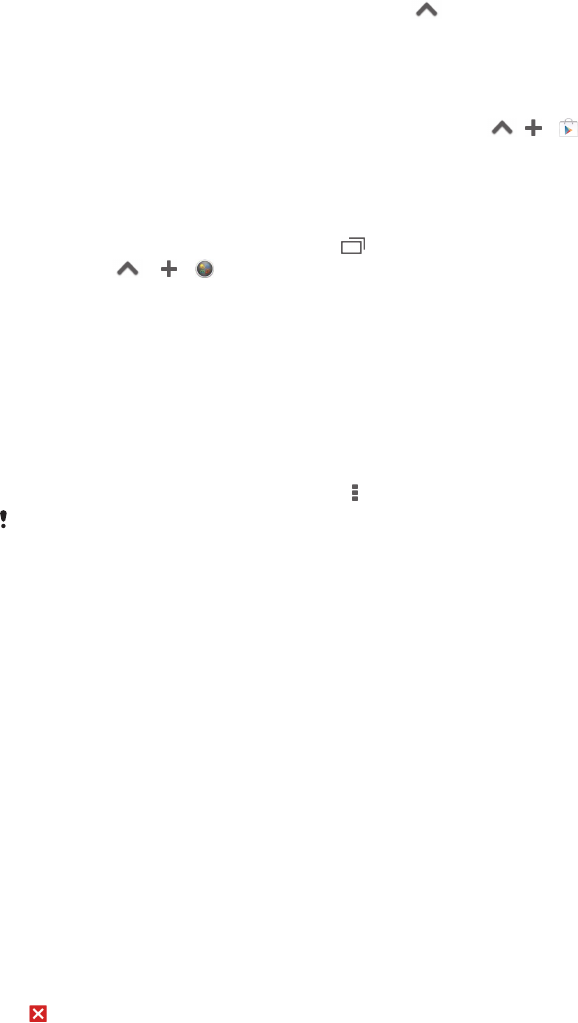
Сворачивание небольшого приложения
•
Когда приложение открыто, коснитесь и удерживайте верхний левый угол небольшого
приложения, а затем перетащите его в правый или нижний край экрана.
Изменение порядка малых приложений на панели малых приложений
•
Коснитесь малого приложения и, удерживая его, перетащите на нужное место.
Удаление малого приложения с панели малых приложений
•
Коснитесь малого приложения и, удерживая его, перетащите за пределы панели малых
приложений.
Восстановление удаленного малого приложения
1
Откройте панель малых приложений и коснитесь .
2
Коснитесь значка малого приложения, которое требуется восстановить, и, удерживая его,
перетащите на панель малых приложений.
Загрузка малого приложения
1
На панели малых приложений последовательно коснитесь , и .
2
Найдите малое приложение, которое нужно загрузить, а затем следуйте указаниям по
загрузке и завершению установки.
Добавление виджета в виде малого приложения
1
Для вызова панели Small Apps нажмите .
2
Коснитесь > > .
3
Выберите виджет.
4
Введите имя виджета, если необходимо, затем коснитесь ОК.
Меню приложений
Меню можно открывать в любое время при использовании приложения. В зависимости от
используемого приложения меню будет выглядеть по-разному.
Открытие меню приложения
•
При использовании приложения нажмите .
Меню доступно не во всех приложениях.
Изменение внешнего вида экрана приложений
Размещение приложений на экране приложений в соответствии с личными предпочтениями.
Упорядочение приложений на экране приложений
1
Чтобы открыть меню экрана приложений, перетащите левый край экрана приложений
вправо.
2
Выберите нужный параметр в разделе ПОКАЗАТЬ ПРИЛОЖЕНИЯ.
Перемещение приложения на экране приложений
1
Откройте меню экрана приложений и убедитесь, что выбран параметр Свой порядок в
разделе ПОКАЗАТЬ ПРИЛОЖЕНИЯ.
2
Коснитесь приложения и удерживайте его, пока оно не увеличится и устройство не начнет
вибрировать, а затем перетащите приложение на новое место.
Удаление приложения с экрана приложений
1
Чтобы открыть меню экрана приложений, перетащите левый край экрана приложений
вправо.
2
Коснитесь Удалить. Все приложения с возможностью удаления будут помечены значком
.
3
Коснитесь приложения, которое требуется удалить, а затем коснитесь Удалить.
22
Это Интернет-версия документа. © Печать разрешена только для частного использования.
Ваш отзыв будет первым



